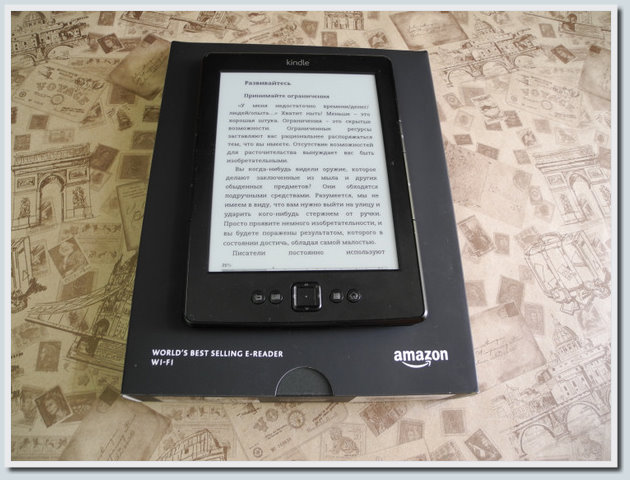
Читая оживлённую дискуссию ценителей качества продукции Amazon и фанатов брэнда PocketBook, решил лично ознакомиться с одним из девайсов из линейки читалок Amazon. Выбор пал на читалку Kindle 5. После продолжительного тестирования, девайс меня очень порадовал продуманной и очень удобной системой управления, высокой скоростью работы, отличным качеством экрана и достойным качеством браузера на борту.
В этом обзоре:
- расскажу об особенностях работы этой читалки с разными форматами электронных книг;
- покажу, как конвертировать книги с помощью программы Calibre из популярного формата FB2 в не менее удобный формат электронных книг от Amazon - MOBI;
- опишу возможности программы Cool Reader, портированной на этот девайс;
- а также расскажу о моих личных впечатлениях от взаимодействия с электронной книгой от Amazon.
Внешний вид устройства
Сразу хотел отметить, что все статические изображения (они же фотографии), приведенные в этом обзоре, можно просматривать в оригинальном разрешении, просто нажимая на них. При уменьшении фотографий, часть полезной информации в большинстве случаев теряется, просматривая же полноразмерные снимки, вы сможете более чётко увидеть рассматриваемый объект.
Итак, Kindle 5. Комплектация стандартная, такая же, как и у предыдущих моделей читалок от Amazon без тачскрина. В неё входит сама читалка, белый переходник microUSB-USB (длина провода примерно 174см) и экспресс-инструкция по началу работы с девайсом.
Сборка качественная, в руках держать очень удобно, особенно порадовали кнопки для листания страниц по бокам. Смотрел видеообзоры по читалке от Amazon с тачскрином (модель Kindle Paperwhite), в этой модели убрали кнопки листания по бокам, оставив только сенсор, как по мне очень зря. В Kindle 5 же боковые кнопки для листания присутствуют, что делает чтение очень удобным и приятным, а также в связке с небольшими габаритами девайса (165.75 мм x 114.5 мм x 8.7 мм) даёт возможность комфортно держать читалку как одной рукой (левой или правой), так и двумя руками.
На момент создания этого обзора под рукой были читалки Kindle 5, Assistant AE-601 и Lbook V3+ (устройство снято с производства). Папку на Dropbox с фотографиями, на которых сравниваю отображение текста на Kindle 5 и других девайсов, смотрите по этой ссылке (1, 2, 3, 4, 5). Ниже привожу сами фотографии.
Kindle 5 и Assistant AE-601:
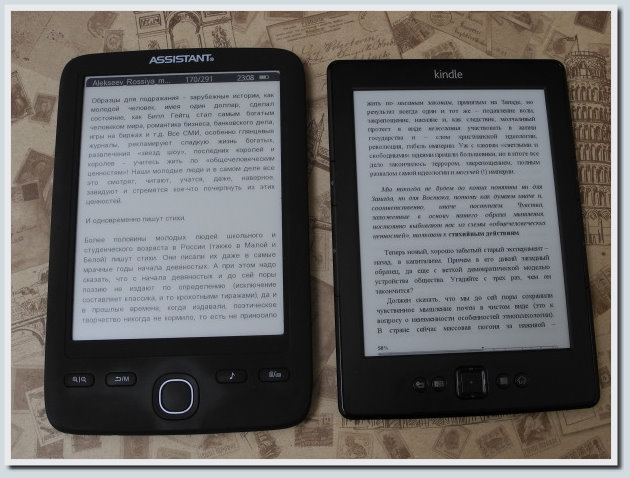
Kindle 5, Assistant AE-601 и Lbook V3+:
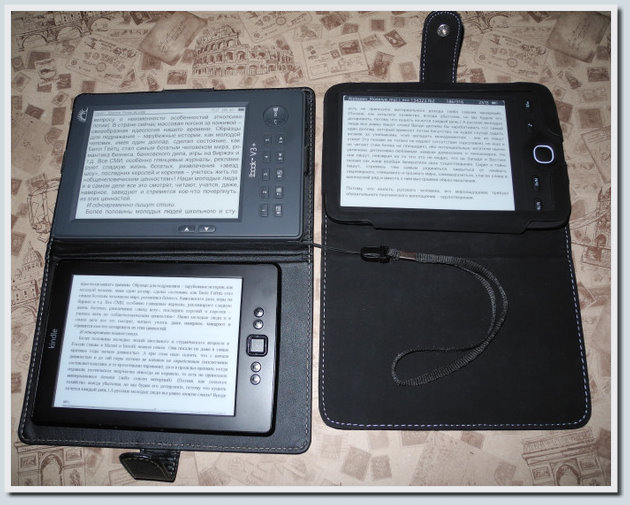
Сфотографировал девайс рядом с ручкой и тетрадью, для того чтобы у вас была возможность наглядно оценить размеры устройства.
Kindle 5 и шариковая ручка:

Kindle 5 и тетрадь:
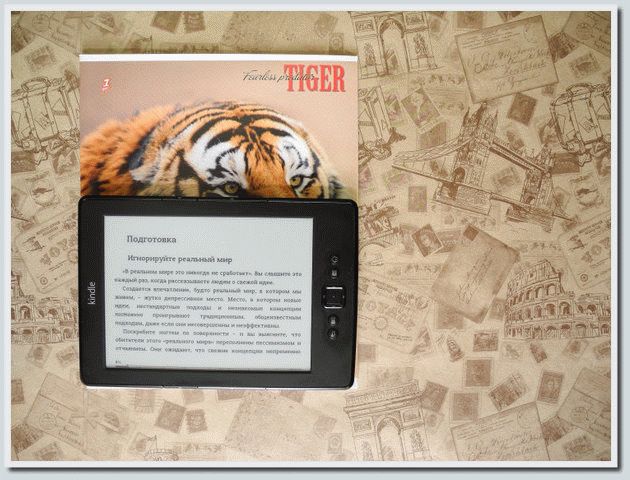
читалка горизонтально, читалка вертикально
И ещё одна фотография, показывающая обратную сторону Kindle:

Читалка, которая в этот раз попала ко мне на тестирование, была спецпредложением от Amazon (Kindle 5 Black with Special Offers). Особенность такой версии читалки в том, что цена на устройство снижена, но после регистрации устройства, вместо созерцания красивых картинок (в то время, когда устройство находится в спящем режиме), на экране девайса будут отображаться постеры с рекламной информацией по фильмам или книгам.
На начальном этапе тестирования я вполне обходился без доступа к WiFi и регистрации, поэтому успел налюбоваться и пофотографировать фоновые картинки, которые отображаются на устройстве при переходе девайса в спящий режим.
Выбрал фотографии 5 фоновых изображений читалки и сделал из них слайдшоу, смотрится очень красиво!
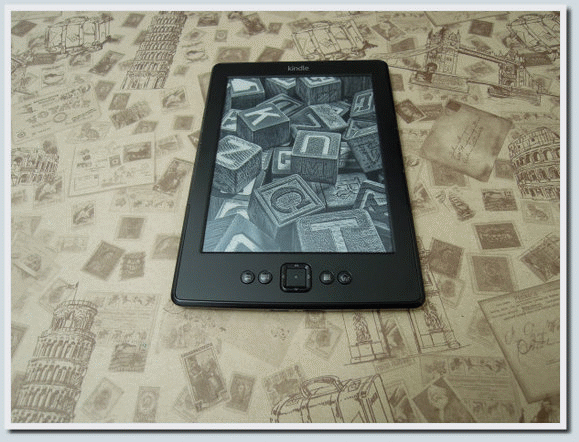
Папка с фотографиями на DropBox
Фотографии в оригинальном разрешении: 1.1, 1.2, 2.1, 3.1, 3.2, 4.1, 4.2, 5.1, 5.2, 6.1, 6.2, 7.1, 7.2, 8.1, 8.2, 9.1, 9.2, 10.1, 10.2, 11.1, 11.2, 12.1, 12.2, 13.1, 13.2, 14.1, 14.2, 15.1, 15.2, 16.1, 17.1, 17.2, 18.1, 18.2, 19.1, 19.2, 20.1, 20.2
Если у вас есть банковская карта, Amazon предоставляет возможность убрать для Kindle 5 with Special Offers рекламные постеры в режиме сна и вернуть красивые чёрно-белые фотографии (стоит 19$). Также, вы можете убрать рекламный модуль или заменить статическую рекламную картинку на более полезное изображение с тем же разрешением, подвергнув устройство процедуре Jailbreak, и после этого подкорректировав содержимое одной из системных папок Kindle (подробная информация как это можно сделать есть в интернете). Другой вариант избавится от рекламы - купить версию Киндла без Special Offers, но и стоить такая версия читалки будет дороже.
Хорошая новость для покупателей этой модели Kindle из России! Есть возможность отключить рекламу и вернуть фоновые изображения в виде красивых чёрно-белых фотографий бесплатно. Для этого достаточно обратиться в online-support на amazon.com и попросить отключить «Special Offers», т.к. вы проживаете в Российской Федерации. Саппорт Amazon запрашивает информацию о том, на кого зарегистрирована читалка и серийный код, который в Device Info указан, после чего сразу же отключает «Special Offers».
О внешнем виде устройства немного рассказал, теперь перейдём к техническим характеристикам девайса.
Технические характеристики устройства
- Экран: 6", E-Ink Pearl с технологией оптимизации отображения шрифтов, 800x600 pix , 16 оттенков серого
- Память: Внутренняя - 2Gb (доступно 1.2Gb), нет поддержки карт памяти
- Подключение к компьютеру или ноутбуку: microUSB (12Mb/s), WiFi, дополнительно есть доступ к облачному хранилищу от Amazon (в бесплатной версии доступно 5 Гб)
- Поддерживаемые форматы: Kindle Format 8 (AZW3), Kindle (AZW), TXT, PDF, unprotected MOBI, PRC; JPEG, GIF, PNG, BMP (оптимальное разрешение изображений - 800x600, для тяжёлых изображений нужна конвертация); HTML, DOC, DOCX - поддержка при конвертации в MOBI (конвертации через облако: высылаете документ на email, закреплённый за устройством при регистрации, документ автоматически конвертируется в подходящий формат и через WiFi доставляется на устройство)
- Аккумулятор: 890 mAh, время полной зарядки от USB ~ 3 часа;
- Вес: 170 г
- Дополнительно: браузер, Amazon Cloud Storage
- Комплектация: электронная книга Amazon Kindle 5; USB-кабель; инструкция; гарантийный талон
Kindle 5 - возможности устройства, доступные со старта
В этой части обзора расскажу о том, каким я вижу взаимодействие с читалкой от Amazon без модификаций и улучшений, прямо из коробки.
Если вы купили Киндл со Special Offers, и у вас нет необходимости пользоваться интернетом с устройства (использовать экспериментальный браузер Kindle и возможности облачного хранилища от Amazon), вы можете обойтись без регистрации устройства. Если не регистрировать Kindle 5 with Special Offers, красивые чёрно-белые картинки, которые появляются когда устройство переходит в режим сна, останутся. Доступа к WiFi у вас не будет, но вы сможете заливать книжки на читалку через USB, читать книги в форматах MOBI и PDF (также вы сможете читать сконвертированные из форматов HTML, DOC, DOCX и FB2 в формат MOBI книги и документы).
Зарегистрировав читалку Kindle 5, вы сможете, после применения процедуры Jailbreak:
- установить русский язык интерфейса (из коробки доступны следующие языки: английский, немецкий, испанский, французский, итальянский и португальский, русского языка в этом списке нету);
- установить программу Cool Reader, поддерживающую формат FB2 и множество других форматов электронных книг;
- установить расширенную раскладку клавиатуры (можно поставить английскую + русскую; из коробки есть только английская, что блокирует со старта возможность пользоваться поиском при чтении книг на русском языке в формате MOBI).
MOBI
При чтении книг в формате MOBI, вы можете выбрать один из 3х доступных шрифтов, подобрать для текста подходящий размер шрифта, задать отступ между рядками и расстояние между словами в тексте. Также вы можете переключать отображение текста между книжным и альбомным режимами.
В читалке всё настолько классно продумано, что при внесении каких-то изменений в настройках, вы тут же видите, на что эти изменения влияют. Ниже показываю некоторые из доступных опций.
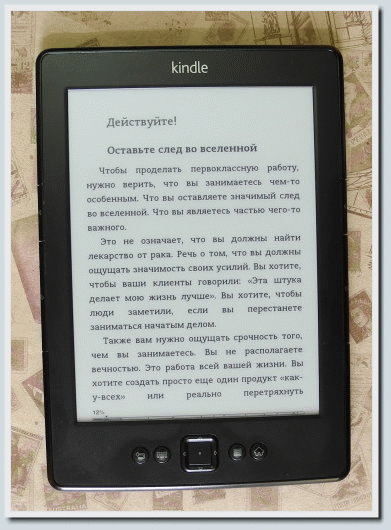
Папка на Dropbox
Экспериментировал с многими книгами самого разного размера и содержания. Только текст, книга с большим количеством иллюстраций, книга со схемами из радиоэлектроники, со всеми этими материалами, облечёнными в формат PDF книга справляется отлично. Для PDF-книг с мелким шрифтом при чтении полезно переходить в альбомный режим, в случае книжек с текстом, разбитым на несколько колонок (скажем на 3), кроме перехода в альбомный режим также бывает полезно изменить масштаб (в читалке доступны 5 опций: по ширине, 150%, 200%, 300% и реальный размер). Также для PDF вы можете подкорректировать уровень контрастности, для которого доступны 5 опций.
Пример работы с PDF привожу ниже на слайдшоу, также смотрите моё видеодополнение к обзору, где тоже показываю возможности Kindle 5 при работе с PDF.
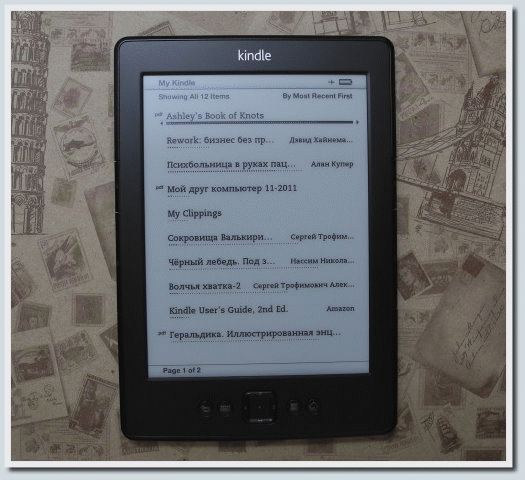
Папка на Dropbox
FB2, HTML, DOC и DOCX
Если у вас есть книги или документы в этих форматах, и вы хотите прочитать эти материалы на читалке Kindle 5, вам нужно сконвертировать документы из этих форматов в формат MOBI. В этом вам поможет программа Calibre, процедуру конвертирования с помощью этой программы я показываю в видеодополнении к обзору, которое вы найдёте внизу этого топика.
В случае файлов с расширениями .doc и .docx, эти файлы сначала нужно будет сохранить в RTF, а уже потом конвертировать с помощью Calibre.

Книги в форматах FB2 и HTML конвертируются в MOBI с помощью Calibre без дополнительных манипуляций. В прилагаемом видео я показал, как конвертировать единичный файл, но кроме такой опции, в программе также есть возможность пакетного преобразования книг, что помогает избавиться от рутины при конвертации (один раз задав нужные параметры для всех конвертируемых книг и запустив конвертацию, вы можете заниматься своими делами до завершения процесса).
Работа с изображениями
Просмотр изображений с помощью читалки Kindle 5 лично мне не понравился. Перед тем как закинуть альбом с фотографиями на девайс, вам нужно сначала заархивировать папку с фотографиями в ZIP-архив, а уже после этого скопировать архив с фотографиями на устройство. Тяжёлые фотографии Kindle отображать отказывается, рекомендуемое разрешение для изображений 800x600.
Доставка книг на Kindle через облако
После регистрации устройства на сайте Amazon, дополнительно к описанным выше возможностям, вы также сможете пользоваться облачным хранилищем от Amazon. Облако даёт возможность отправлять книги на ваше устройства с разных компьютеров, для этого нужно отправить письмо с вложенными книгами на привязанный к вашей читалке почтовый ящик ***@ kindle.com (посмотреть, на какой ящик зарегистрирована ваша читалка можно так: кнопка вызова меню -) Settings -) перейти на 2 страницу настроек -) параметр Send-to-Kindle E-mail). Защита от спама у Amazon на высоте, поэтому Email, с которого будете отправлять письмо с вложенными книгами должен быть в списке доверенных почтовых ящиков (изначально в этом списке находится только один почтовый ящик - тот, который вы указывали при регистрации устройства).
Кроме возможности доставлять на читалку через облако книги формата MOBI, вы также можете без проблем доставить таким же способом файлы с расширениями .doc и .docx.
О возможностях читалки Kindle 5, доступных прямо из коробки немного написал. Ниже читайте о некоторых полезных апгрейдах девайса, доступных после процедуры Jailbreak, а также о возможностях программы Cool Reader, установленной на Kindle.
Небольшой моддинг Kindle 5 после Jailbreak
После процедуры Jailbreak Kindle 5, лично мне было интересно добавить русскую раскладку клавиатуры (не меняя англоязычный интерфейс программы), а также установить программу Cool Reader.
Неплохой вариант клавиатуры нашёл здесь. До установки русскоязычной клавиатуры руки у меня так и не дошли. Книги во время теста читал подряд, от начала и до конца, но ссылку на сайт с информацией об установке такой клавиатуры на всякий случай закинул себе в закладки.
А вот программу Cool Reader я всё-таки поставил. В отличие от Android версии здесь нет возможности работать с OPDS-каталогами (по крайней мере, я такой возможности не нашёл), а в остальном возможности программы Cool Reader, которую на достойном уровне портировал на Kindle 5 CrazyCoder, меня очень порадовали. Большое количество шрифтов и возможность встраивать свои, удобная навигация при чтении электронных книг, возможность пользоваться закладками, неслабый список поддерживаемых форматов, всё это про замечательную программу Cool Reader (кстати, автор программы - Вадим Лопатин тоже есть на Хабре, его Ник - Buggins).
Информацию про установку программы Cool Reader на Kindle брал здесь.
Интерфейс версии Cool Reader для Kindle немного показал в видеодополнении к этому обзору. Ниже смотрите слайдшоу, демонстрирующее наиболее интересные (по моему субъективному мнению) шрифты, доступные в базовой комплектации Cool Reader.
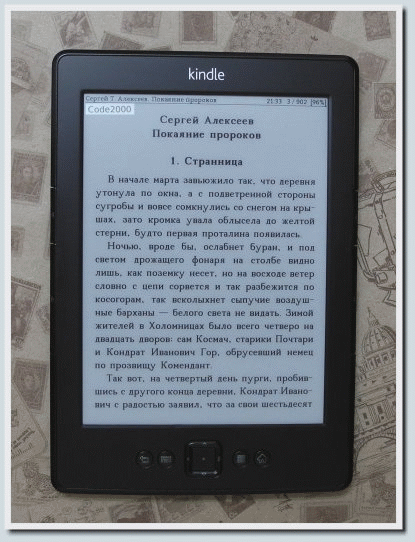
Папка на Dropbox
В стандартный набор шрифтов Cool Reader входят: Code2000, Droid Sans, Droid Sans Mono, Droid Serif, HanguiGoyhicMTC-Medium_E, HeiseiMaruGoth_IISO213_E, Helvetica Neue LT 65 Kindle Medium, Helvetica Neue LT 75 Kindle Bold, Helvetica Neue LT 76 Kindle Bold Italic, KindleBlackboxC, Liberation Mono, Liberation Sans, Liberation Serif, MHeiGB18030C-Medium_E, PMN Caecilia LT, PT Sans, PT Sans Caption, PT Sans Narrow, PT Serif и PT Serif Caption.
Раньше выкладывал в своём блоге сравнение 61 шрифта поддерживающего кириллицу (со скриншотами), возможно результаты моих поисков помогут вам выбрать симпатичный шрифт для Cool Reader. Также рекомендую заглянуть в Хаб Типографика, там тоже много информации на эту тему.
Буду неспешно заканчивать свой обзор и подводить итоги. Читать книжки с помощью читалки Kindle 5 от Amazon мне очень понравилось. Читалка Kindle 5 с программой Cool Reader на борту, благодаря очень удобному управлению (кнопки для листания по бокам это вещь!), продуманному интерфейсу, а также дополнительным полезностям вроде достойного браузера и Amazon Cloud Storage, является отличным устройством для чтения электронных книг.
За время тестирования Assistant AE-601 и Kindle 5 по наводке Milfgard прочитал на этих девайсах 2 интересные книги: "Психбольница в руках пациентов" (Алан Купер) и "К черту всё! Берись и делай!" (Ричард Брэнсон) , всем рекомендую к прочтению, вещи реально интересные и полезные.
Выкладываю, как и обещал выше видеодополнение к этому обзору:
В этом коротком видеоролике я показал наглядность настроек Kindle, доступных при чтении книг формата MOBI; работу читалки с форматом PDF; конвертацию книг из формата FB2 в формат MOBI с помощью программы Calibre; а также чтение электронных книг с помощью программы Cool Reader.
Резюмируя отмечу сильные и слабые стороны девайса.
Сильные стороны Kindle 5:
- очень удобное управление, продуманный интерфейс;
- экран E-Ink Pearl;
- лёгкость и компактность и в тоже время отличная сборка;
- очень красивые чёрно-белые фотографии, которые отображает девайс в режиме сна (для Kindle with Special Offers эта фишка платная)
- высокая скорость работы (как для лёгких книг в формате FB2, так и для тяжёлых сканированных книг формата PDF весом больше 100Мб);
- достойный браузер на борту;
- возможность работы через облако (Amazon Cloud Storage);
- огромное сообщество энтузиастов, разрабатывающих сторонние приложения, моды и хаки для Киндла, а также помогающее новичкам в решении вопросов связанных с этим девайсом.
- нет поддержки карт памяти (компенсируется работой через облако);
- нет поддержки из коробки формата FB2 (компенсируется установкой Cool Reader или конвертацией с помощью Calibre);
- нет поддержки формата DJVU;
- с тяжёлыми фотографиями устройство работает плохо, желательна конвертация в разрешение, близкое к 800x600 (с другой стороны это читалка, а не фоторамка);
- нет поддержки MP3 (для некоторых это скорее фича, а не баг).
Спасибо всем за внимание, на этом мой обзор закончен.
UPD: Дополнил обзор краткой информацией по доставке книг на Kindle с помощью сервиса Amazon Cloud Storage. Благодарю пользователя Osmin за важное замечание. Также добавил информацию о возможности бесплатного отключения рекламы в Kindle для пользователей из России. Спасибо gltrinix за полезную информацию!
Обзор сделан специально для Хабра. Дополнительную информацию о девайсе читайте в комментариях пользователей к Хабратопику: Хабр - Обзор Kindle 5.
Большинство фотографий, а также все видеоролики для этого обзора делал с помощью фотоаппарата Nikon Coolpix P7100, который мне любезно предоставила компания Nikon
Оффлайн-версия обзора Kindle 5 (версия с видео) в формате HTML5 (122 Мб)
MD5: 1EC8AB80457F52B38D8606B63A11AD9A
Оффлайн-версия обзора Kindle 5 (версия без видео) в формате HTML5 (26.3 Мб)
MD5: 110CC8A1C9F77F628061684A2C78AE6F
Прямая ссылка на видеодополнение к этому обзору (WebM, 95.8Мб)
Как проверить MD5 с помощью HashTab читаем здесь:
Работаем с программой HashTab!
В этом блоге вас также могут заинтересовать другие мои статьи схожей тематики:
Читалки-устройства:
- Обзор читалки PocketBook Touch
- Обзор читалки PocketBook Basic New
- Обзор стильной читалки Assistant AE-601
Комментариев нет:
Отправить комментарий